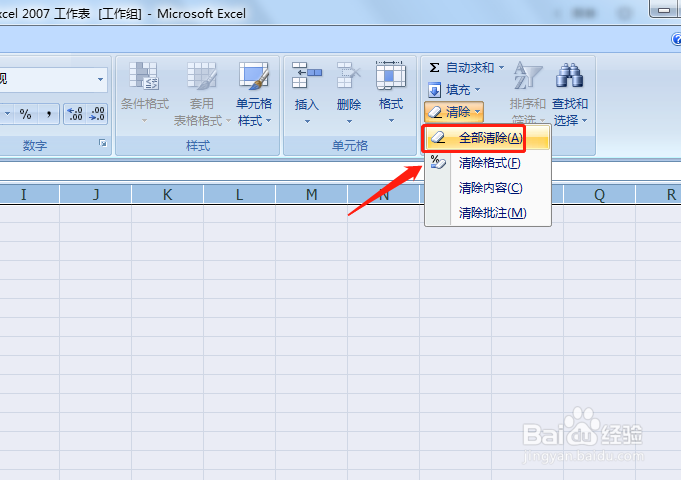1、把所有名称输入到表格里后,全部选中点击插入菜单栏里的数据透视表,如下图

2、然后在弹出的创建数据透视表里点击确定,如下图
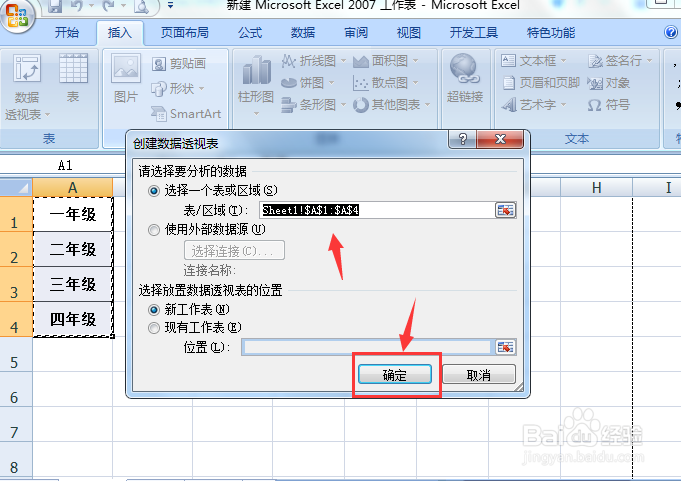
3、然后就会出现数据透视表字段列表,在上方会显示名称的第一个,如下图

4、点击打钩后,这个名称会出现在下面的行标签里的,如下图
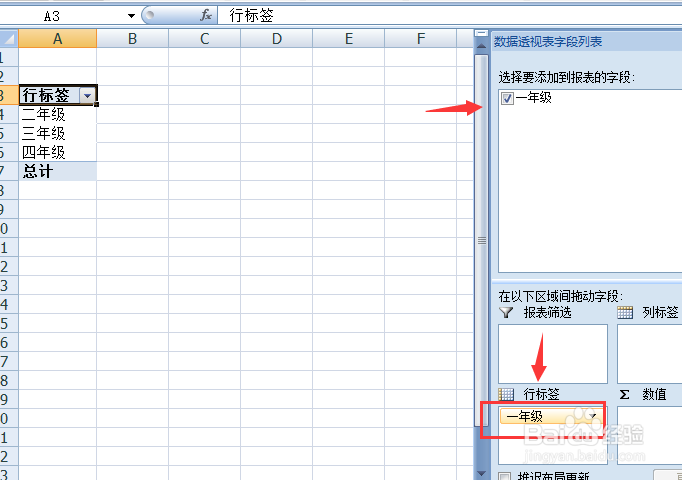
5、然后把它点击移动到报表筛选里面,如下图

6、再点击菜单栏选项里的 显示报表筛选页,如下图

7、在弹出的显示报表筛选页小框里,点击确定,如下图

8、然后就可以看到工作表的名称都批量修改了,如下图

9、因为每张表里还有我们创建的筛选表格需要把他们删除,在工作表右击选择 选定全部工作表,如下图

10、然后就会自动转到开始菜单栏,点击最后面的全部清楚,再右击工作表点击取消组合工作釉涑杵抑表,就可以看到筛选数据都清除啦,这样就批量修改完成啦,如下图